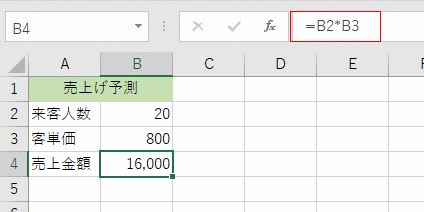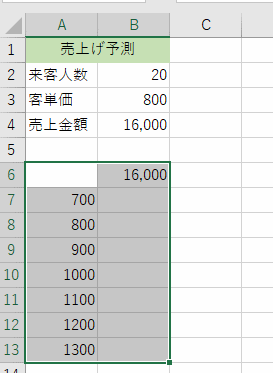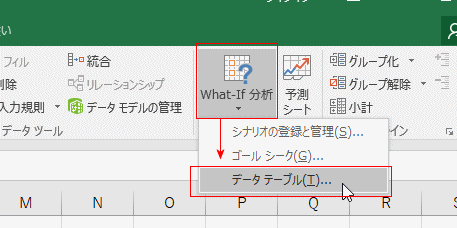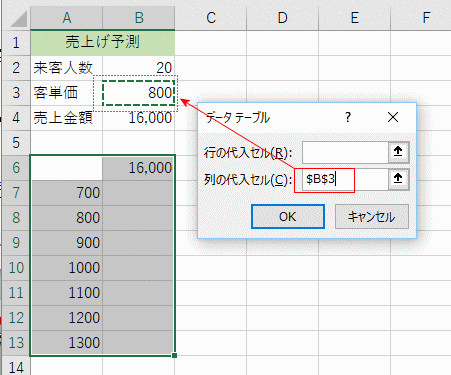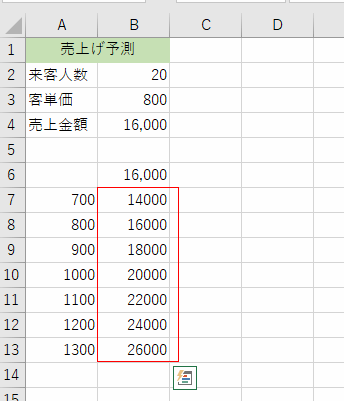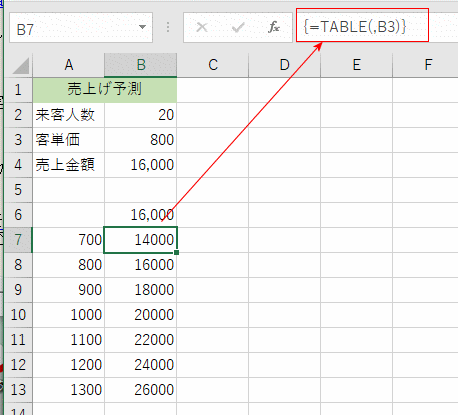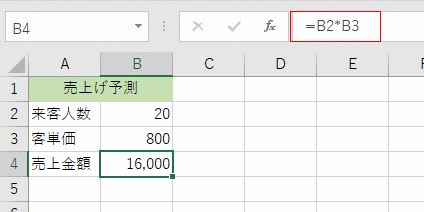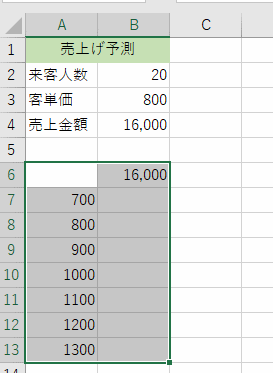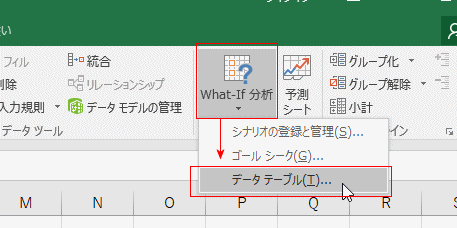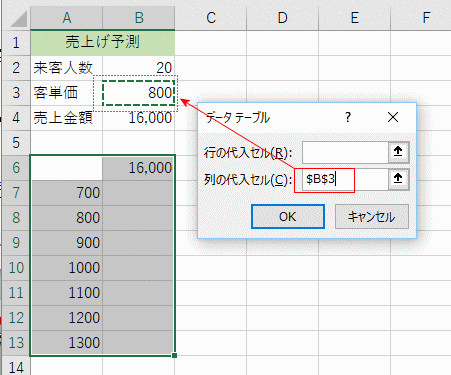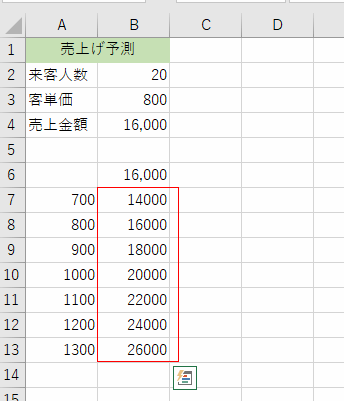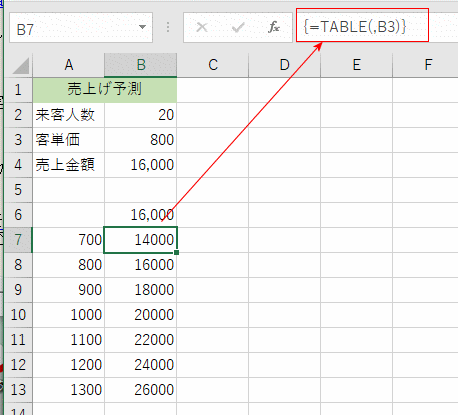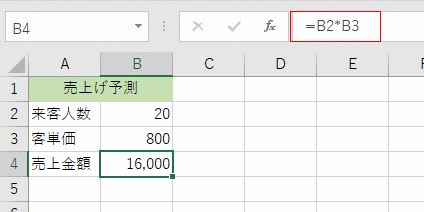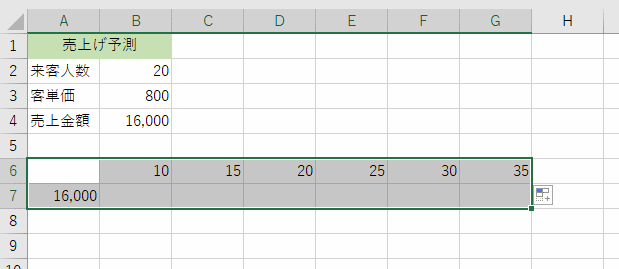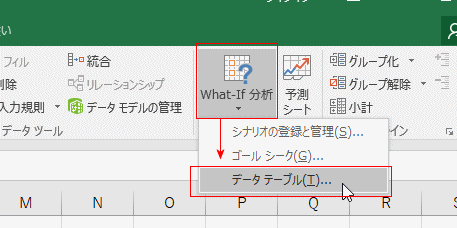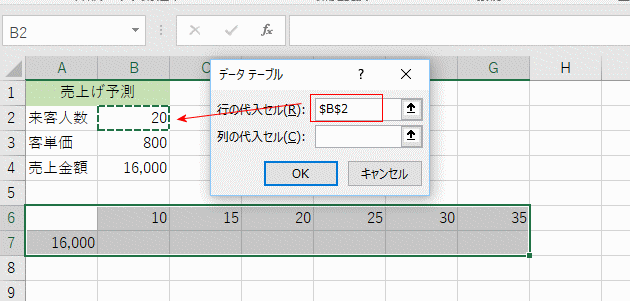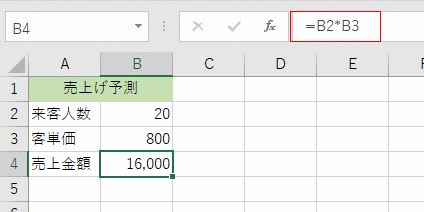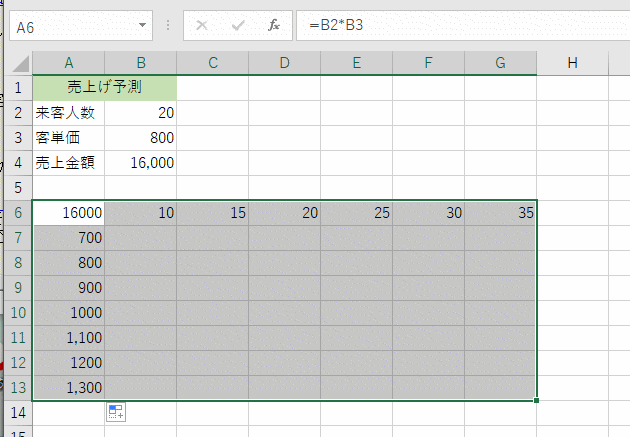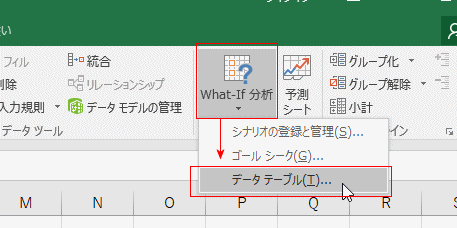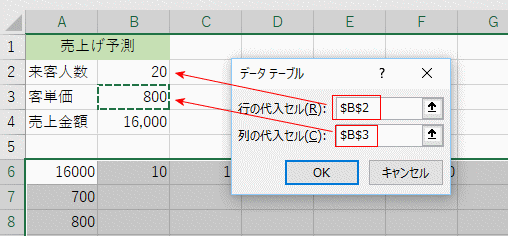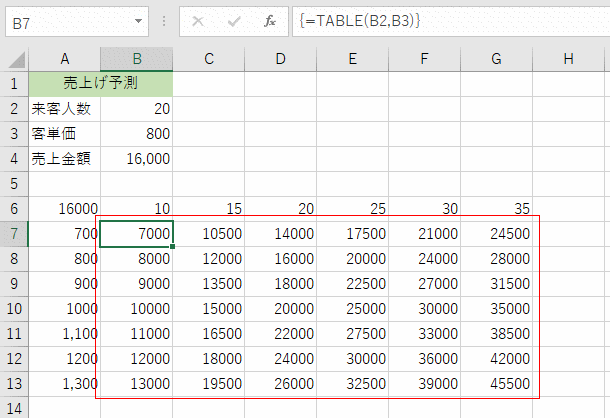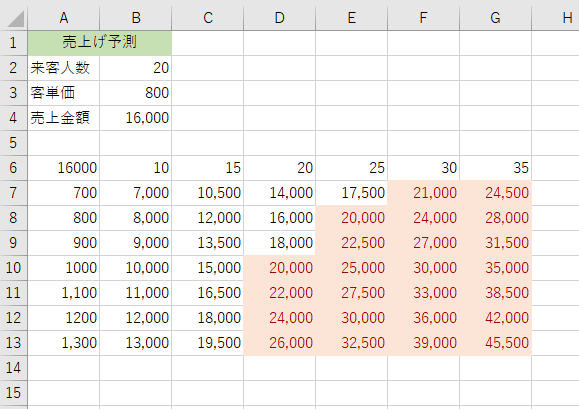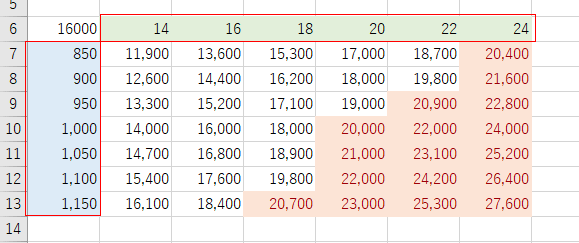- Home »
- Excelの基本操作の目次 »
- データ分析・パワービュー »
- データ テーブルを使って複数の結果を求める(What-If分析)
データテーブルを使って計算する Topへ
- 1つの数式で変数が1つの場合と2つの場合で若干操作が異なります。
変数が1つのケースを単入力テーブルと呼び、複数の変数のケースを複入力テーブルというようです。
列方向に計算する
- 下図のような売り上げ予測を計算してみます。
売上金額=客単価×来客人数 で求めます。
この場合、客単価がどのくらい変化すると2万円が達成できるかを計算します。
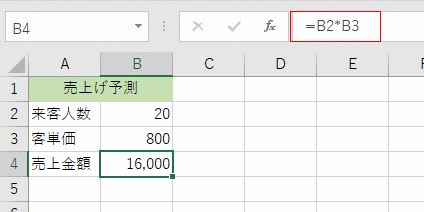
- 列方向に、変化させる客単価を入力します。
入力した列の右上のセルに 計算式 =B2*B3 と入力しています。なお、数式は =B4 とセル参照をしてもOKです。
下図のようにセル範囲を選択します。
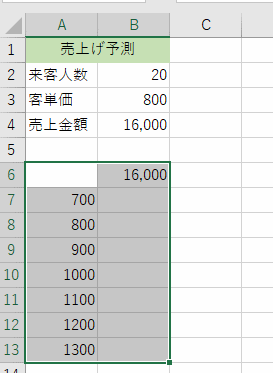
- [データ]タブの「What-If 分析」→「データテーブル」を選択します。
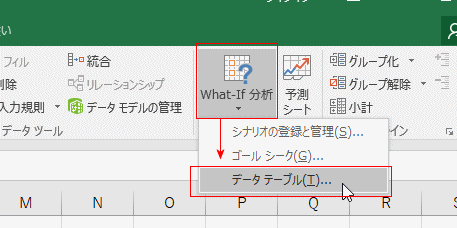
- データテーブル ダイアログで「列の代入セル」にカーソルを表示し、 B3セルをクリックします。
[OK]ボタンをクリックします。
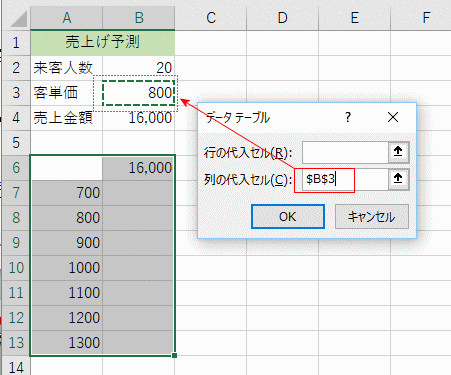
- 単入力テーブルが作成されました。
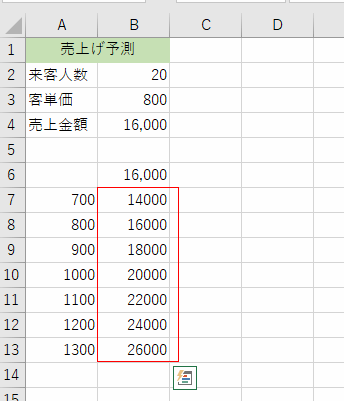
- ちなみに、計算結果が表示されたセルには {=TABLE(,B3)} といった数式が入力されています。すべてのセルが同じ数式です。
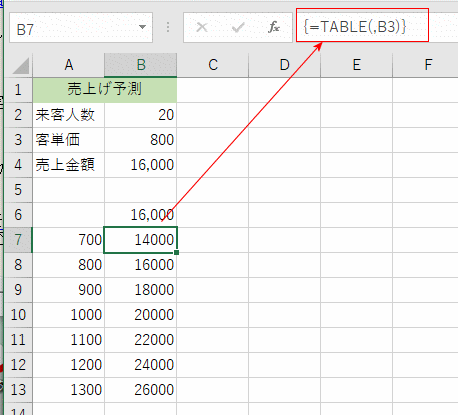
行方向に計算する
- 下図のような売り上げ予測を計算してみます。
売上金額=客単価×来客人数 で求めます。
この場合、来客人数がどのくらい変化すると2万円が達成できるかを計算します。
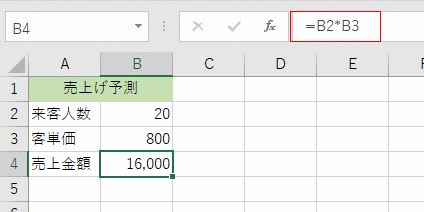
- 行方向に、変化させる来客人数を入力します。
入力した列の下の行に左に計算式 =B2*B3 と入力しています。なお、数式は =B4 とセル参照をしてもOKです。
下図のようにセル範囲を選択します。
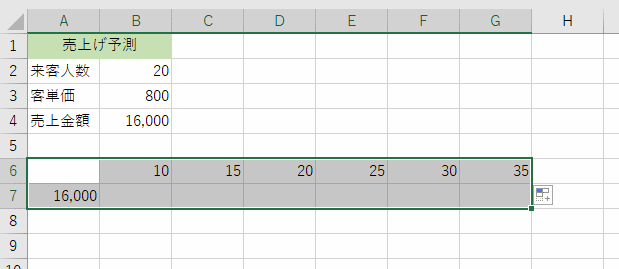
- [データ]タブの「What-If 分析」→「データテーブル」を選択します。
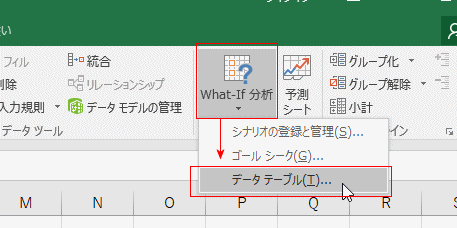
- データテーブル ダイアログで「行の代入セル」にカーソルを表示し、 B2セルをクリックします。
[OK]ボタンをクリックします。
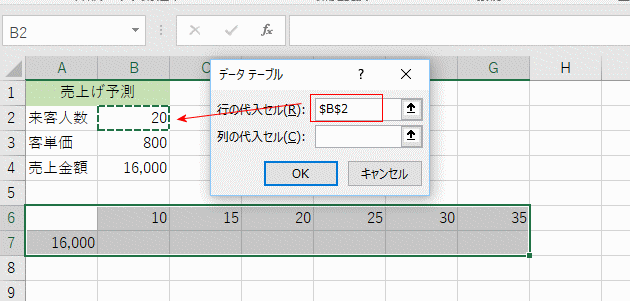
- 単入力テーブルが作成されました。
ちなみに、計算結果が表示されたセルには {=TABLE(B2,3)} といった数式が入力されています。すべてのセルが同じ数式です。

- 1つの計算式で変数が2つあるケースになります。
下図のような売り上げ予測を計算してみます。
売上金額=客単価×来客人数 で求めます。
この場合、客単価、来客人数がどのくらい変化すると2万円が達成できるかを計算します。
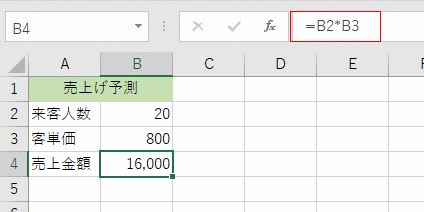
- 列方向と行方向に、変化させる客単価と来客人数を入力します。
入力した列と行の交差するセルに 計算式 =B2*B3 と入力しています。なお、数式は =B4 とセル参照をしてもOKです。
下図のようにセル範囲を選択します。
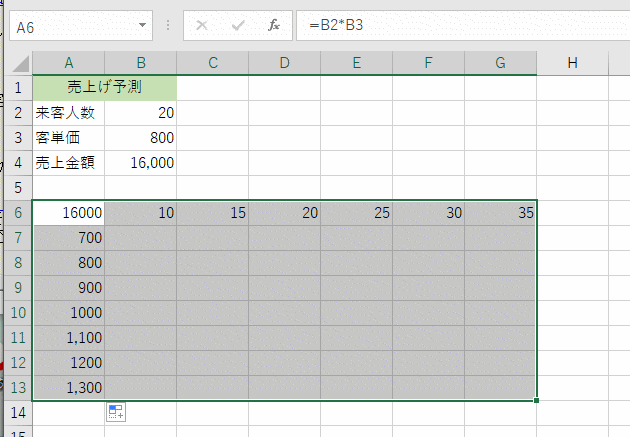
- [データ]タブの「What-If 分析」→「データテーブル」を選択します。
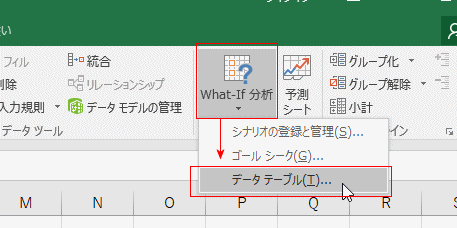
- データテーブル ダイアログで「行の代入セル」にカーソルを表示し、B2セルをクリックします。
「列の代入セル」にカーソルを表示し、 B3セルをクリックします。
[OK]ボタンをクリックします。
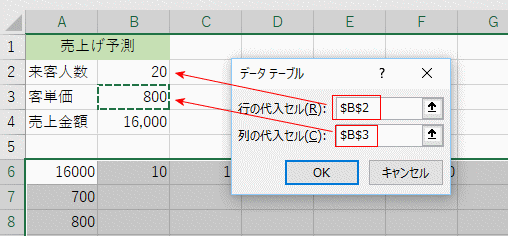
- 複入力テーブルが作成されました。
ちなみに、計算結果が表示されたセルには {=TABLE(B2,B3)} といった数式が入力されています。すべてのセルが同じ数式です。
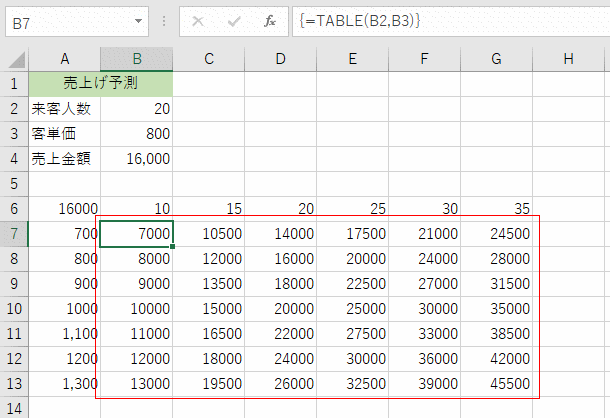
- 20,000円がどの部分にあるのかわかりやすいように、条件付き書式を設定しました。
この結果を見ると、客単価1000以上、来客人数を30人以上が目標になりまそうです。
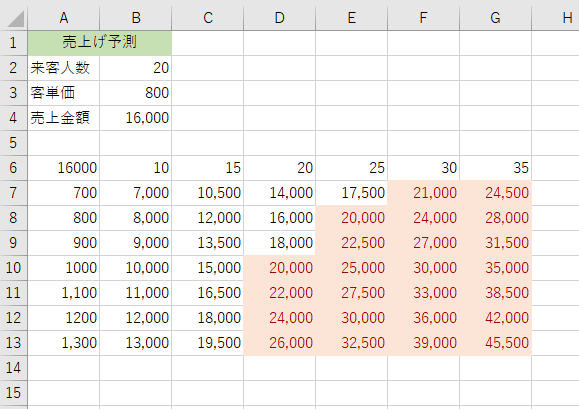
- さらに、細かくデータを見たい場合は行や列のデータを変えるだけで計算結果が変わります。
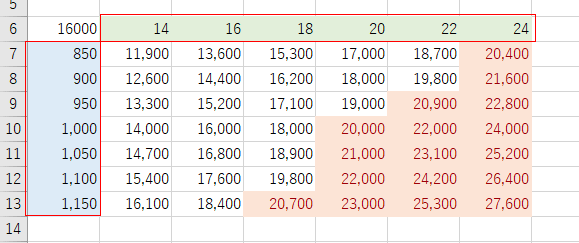
Home|Excelの基本操作の目次|データ テーブルを使って複数の結果を求める(What-If分析)